Souhaitez-vous apprendre à installer le service CouchDB sur Ubuntu Linux? Dans ce tutoriel, nous allons vous montrer toutes les étapes nécessaires pour effectuer l’installation Apache CouchDB sur Ubuntu Linux en 5 minutes ou moins.
Ubuntu 18,04
Ubuntu 19,10
Apache CouchDB 2.3.1
Dans notre exemple, le service CouchDB écoutera le port 5984 du TCP.
CouchDB - Tutoriel connexe:
Sur cette page, nous offrons un accès rapide à une liste de tutoriels liés à CouchDB.
Tutorial - Installation CouchDB sur Ubuntu Linux
Installez les paquets requis.
Installez le service CouchDB.
Le service CouchDB sera installé sur le répertoire suivant : /snap/couchdb.
Les données CouchDB seront stockées sur le répertoire suivant : /var/snap/couchdb.
Vérifiez si le service CouchDB a été installé.
Voici la sortie de commande.
Modifier le fichier de configuration CouchDB nommé local.ini.
À l’intérieur du fichier de configuration, localiser la ligne suivante.
Activez la configuration BIND_ADDRESS et modifiez sa valeur à 0,0,0.0.
Redémarrer le service CouchDB.
Utilisez la commande NETSTAT pour vérifier si le service fonctionne sur le port 5984.
Dans notre exemple, le service CouchDB fonctionne sur toutes les adresses du port 5984 du TCP.
Ouvrez votre navigateur et entrez l’adresse IP de votre serveur CouchDB plus :5984/_utils configuration.
Dans notre exemple, l’URL suivante a été saisie dans le navigateur :
- http://192.168.15.10:5984/_utils#setup
L’interface d’installation Web CouchDB doit être présentée.
Cliquez sur le bouton pour configurer un seul nœud.
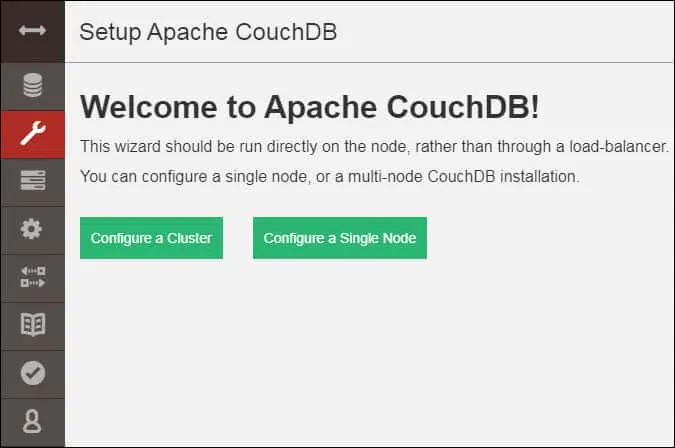
Réglez le compte et le mot de passe de l’administrateur.
Dans notre exemple, le mot de passe kamisma123 a été réglé à l’utilisateur nommé admin.
Cliquez sur le bouton Configurer le nœud pour terminer l’installation.
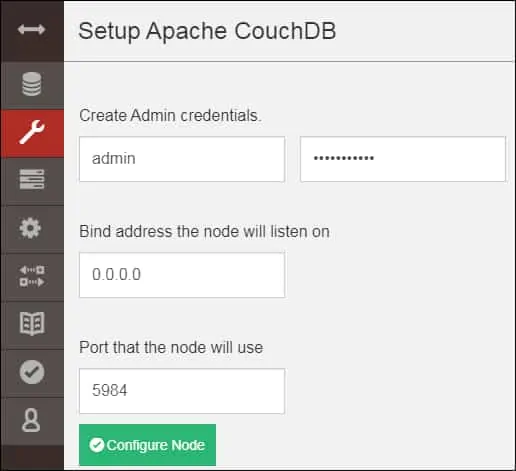
Testez votre communication avec le service CouchDB.
Voici la sortie de commande.
félicitations! Vous avez terminé l’installation de CouchDB sur Ubuntu Linux.
Tutorial CouchDB - Exemples de commande
Créez une nouvelle base de données nommée techexpert.
Pour créer une base de données, vous devez fournir des informations d’identification avec autorisation administrative.
Dans notre exemple, nous avons utilisé le compte nommé ADMIN et le mot de passe KAMISAMA123.
Voici la sortie de commande.
Si vous essayez de créer une base de données dans CouchDB sans fournir d’informations d’identification.
Le message d’erreur suivant sera affiché.
Répertoriez toutes les bases de données disponibles sur le CouchDB.
Voici la sortie de commande.
Énumérez tous les nœuds disponibles sur le CouchDB.
Voici la sortie de commande.
Créer un nouveau compte avec des privilèges administratifs.
Dans notre exemple, nous avons créé un compte utilisateur appelé BRUNO avec le mot de passe SUPERPASSWORD.